电脑系统重装u盘启动步骤
- 分类:U盘教程 回答于: 2022年05月26日 10:48:22
电脑在出现系统故障时是需要重装的,如果系统损坏不能正常启动,就需要用u盘启动来重装系统。那么电脑系统重装如何设置u盘启动呢?下面,小编就把电脑系统重装设置u盘启动的步骤方法分享给大家。
工具/原料:
1、操作系统: windows系统
2、品牌型号:台式/笔记本电脑
3、软件版本:小白一键重装系统 12.6.49.2290 下载地址:http://www.01xitong.com/
一、开机按启动快捷键
1、在电脑上插入制作好的启动U盘,重启电脑时不停按F12、F11、Esc或F7快捷键,下面是各种品牌主板、笔记本、台式一体机的u启动热键一览表,根据不同的电脑品牌,选择对应的按键即可调出启动菜单选择界面:

2、弹出启动菜单选择框,KingstonDataTraveler G2 1.00或General UDisk 5.00或USB HDD选项都是U盘启动项,DVD-RAM则是光盘,选择U盘选项后按回车键;
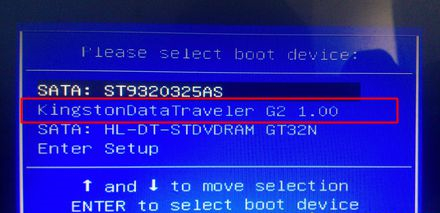
3、从U盘启动进入这个界面,这个是U盘PE界面,选择1或2进入pe系统。
二、BIOS设置U盘启动步骤
1、如果不支持启动热键,则在电脑上插入U盘,重启不停按Del、F2等按键进入BIOS界面,不同品牌电脑开机进BIOS界面方法;
2、如果是以下界面,按上下方向键选择Advanced BIOS Features回车;
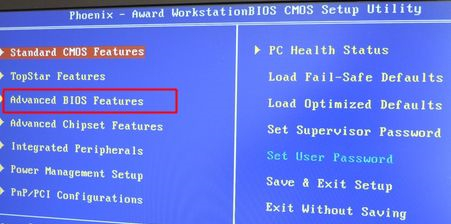
3、按下方向键选择Hard Disk Boot Priority回车;
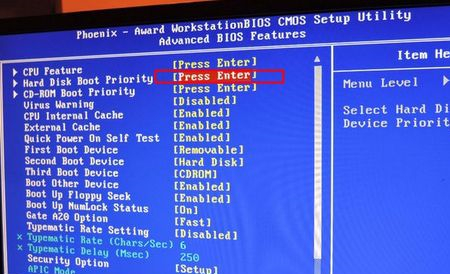
4、选择USB-HDD按加减号或F5/F6或PageUP/PageDown,移动到第一位置,按F10回车重启;
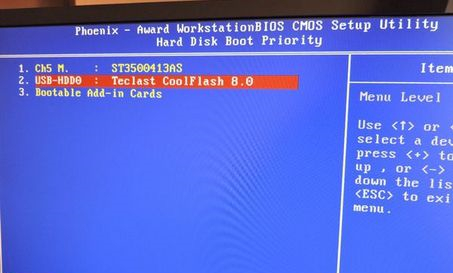
5、如果是以下界面,按→方向键切换到Boot或Startup,选择Hard Drive BBS Priorities回车;
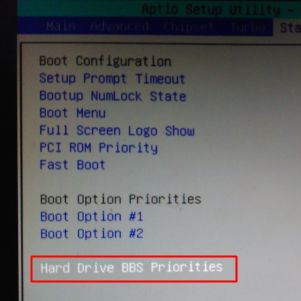
6、选择Boot Option #1回车,选择U盘选项,回车;
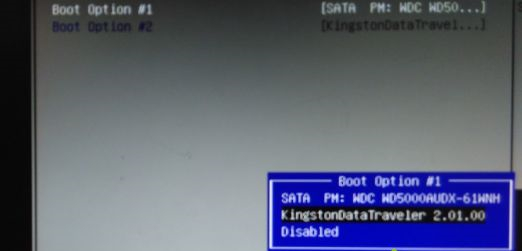
7、按ESC返回,再选择Boot Option #1回车,选择U盘选项,回车,按F10保存重启,重启后就是从U盘启动。
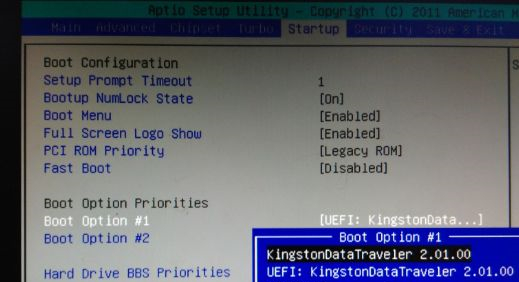
以上就是电脑系统重装设置u盘启动的步骤,希望能帮到大家。
 有用
26
有用
26


 小白系统
小白系统


 1000
1000 1000
1000 1000
1000 1000
1000 1000
1000 1000
1000 1000
1000 1000
1000 1000
1000 1000
1000猜您喜欢
- 怎么用u盘重装系统win10教程..2022/07/11
- u盘启动盘怎么安装系统2022/05/19
- 电脑U盘安装系统教程2024/04/02
- 电脑系统U盘重装步骤win7重装教程..2022/04/24
- 电脑U盘安装系统步骤2024/03/30
- 下载歌曲到U盘2023/12/15
相关推荐
- 手机U盘安装系统,解放传统电脑束缚..2024/08/22
- 全面解析:u盘数据恢复多少钱及影响价格..2024/07/23
- u盘系统重装win11操作步骤2022/10/24
- 冰封一键装机u盘教程图解2023/01/02
- 360u盘数据恢复工具怎么用2022/07/17
- u盘数据恢复工具哪个好用2023/02/10














 关注微信公众号
关注微信公众号



